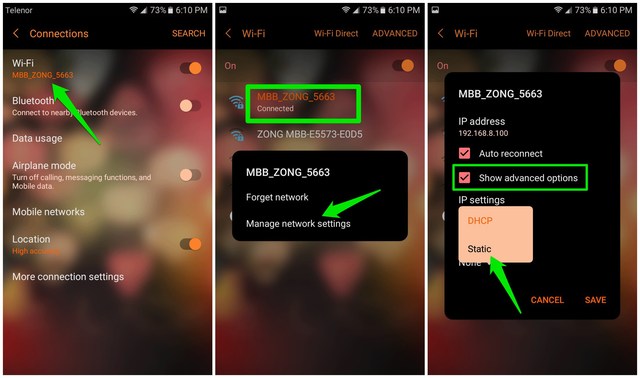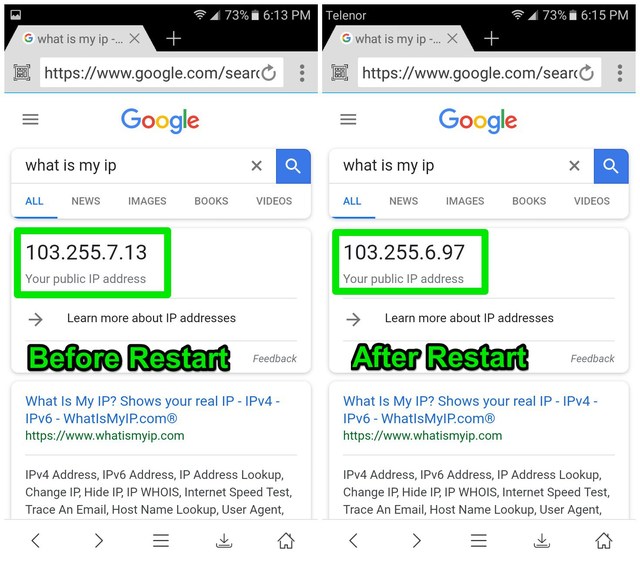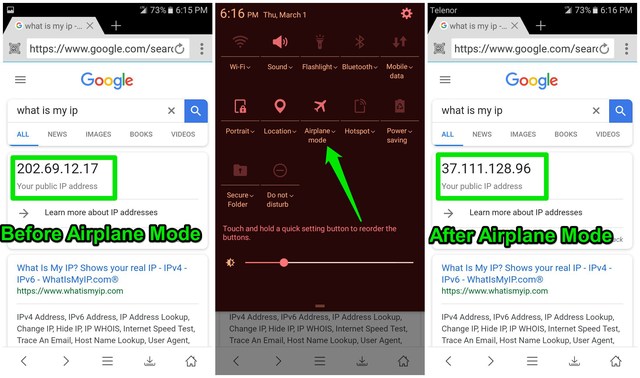Comment changer l’adresse IP sur Android (locale et publique)
L'adresse IP est utilisée pour vous identifier sur Internet, et il peut y avoir de nombreuses raisons pour lesquelles vous pouvez vouloir changer votre identité sur Internet. Que vous souhaitiez accéder à du contenu bloqué, configurer un serveur ou éviter les pénalités des sites Web et des forums, changer votre adresse IP est la solution. Par rapport au bureau, les étapes pour changer l'adresse IP sur Android sont très différentes. Surtout parce qu'Android prend également en charge la connexion au réseau mobile.
Pas de soucis cependant, dans ce guide, je vais vous montrer plusieurs façons de changer l'adresse IP sur Android. Je montrerai séparément comment changer l'adresse IP locale et publique avec une explication de l'utilisation de chaque type d'adresse IP.
Remarque : Avant de suivre les instructions ci-dessous pour modifier l'adresse IP, assurez-vous de connaître votre adresse IP actuelle afin de pouvoir confirmer ultérieurement qu'elle a été modifiée. Pour des instructions précises, suivez mon guide sur la façon de trouver l'adresse IP sur Android.
Comment changer l'adresse IP locale sur Android
L'adresse IP locale est attribuée par votre routeur réseau à chaque appareil qui y est connecté. Le routeur l'utilise pour identifier les appareils connectés et échanger des informations en conséquence. Si vous souhaitez fournir des adresses IP personnalisées à chaque appareil connecté lors de la configuration d'un serveur ou d'une application, suivez les instructions ci-dessous pour modifier l'adresse IP locale sur Android :
1 Allez dans "Paramètres" et appuyez sur l' option "WiFi" .
2 Ici, appuyez longuement sur le réseau auquel vous êtes connecté et sélectionnez « Gérer les paramètres réseau » dans le menu qui s'affiche.
3 Appuyez maintenant sur "Afficher les options avancées" et sélectionnez "Statique" sous l' option "Paramètres IP" .
4 Maintenant, entrez simplement une adresse IP personnalisée (plage fournie ci-dessous) dans la section "Adresse IP" et cliquez sur "Enregistrer" pour changer l'adresse IP.
Si vous ne connaissez pas déjà la nouvelle adresse IP que vous souhaitez saisir, vous pouvez en choisir une parmi les plages indiquées ci-dessous :
- De 10.0.0.0 à 10.255.255.255
- De 172.16.0.0 à 172.31.255.255
- De 192.168.0.0 à 192.168.255.255
Par exemple, vous pouvez entrer 10.23.103.250 ou 192.168.1.20 et l'adresse sera acceptée. Assurez-vous simplement que l'adresse IP se situe dans les plages fournies ci-dessus.
Alternativement, vous pouvez également utiliser une application de changement d'adresse IP pour Android qui vous permettra d'entrer l'adresse IP requise dans son interface pour y accéder facilement. À cette fin, IP CHANGE est une bonne application de changement d'adresse IP.
Remarque : Les instructions ci-dessus ne s'appliquent qu'à une connexion Wi-Fi, l'adresse IP locale des données mobiles ne peut pas être modifiée sur l'appareil principal.
Comment changer l'adresse IP publique sur Android
Chaque page Web ou service sur Internet utilise votre adresse IP publique pour vous identifier et ensuite vous proposer des informations. Si vous souhaitez modifier votre identité sur Internet ou avez besoin d'accéder à du contenu bloqué, vous devez modifier votre adresse IP publique.
Malheureusement, l'adresse IP publique est sous le contrôle total de votre fournisseur de services Internet. Si votre FAI utilise une adresse IP dynamique (la plupart le font), il devrait être facile de changer l'adresse IP. Sinon, vous devrez dépendre d'un VPN pour masquer votre adresse IP. Voici quelques façons de changer l'adresse IP publique sur Android.
Changer l'adresse IP publique sur un réseau WiFi
Pour les réseaux WiFi, il suffit de redémarrer votre routeur pour changer l'adresse IP publique. Si votre FAI attribue des adresses IP dynamiques, chaque fois que vous redémarrerez votre routeur, il récupérera une nouvelle adresse IP à partir d'un pool d'adresses IP. Éteignez simplement votre routeur et attendez 2 à 5 minutes. Rallumez-le et vérifiez si l'adresse IP a été modifiée ou non. Cela peut ne pas fonctionner à chaque fois, vous devriez donc essayer au moins deux fois.
Changer l'adresse IP publique sur un réseau mobile
Si vous utilisez des données mobiles, l'adresse IP fournie par votre opérateur peut également être modifiée. Pour ce faire, activez le mode Avion à partir du panneau de notification (balayez du haut vers le bas) et attendez 1 à 2 minutes. Maintenant, éteignez-le et l'adresse IP devrait être modifiée. Alternativement, vous pouvez également utiliser cette application de changement d'adresse IP appelée IP Changer qui fait essentiellement la même chose mais conserve également un historique des adresses IP.
Contactez votre fournisseur d'accès Internet
Si ce qui précède ne vous aide pas, vous pouvez également contacter votre FAI et lui demander de changer votre adresse IP. Cette étape est généralement nécessaire lorsque votre FAI utilise une adresse IP statique.
Utiliser un VPN pour changer l'adresse IP sur Android
Si rien ne fonctionne, alors un VPN est un moyen sûr de changer votre adresse IP sur Android. Mieux encore, un VPN vous permettra même de choisir une adresse IP disponible dans un autre pays, ce qui vous permettra également d'usurper votre position. Tout ce que vous avez à faire est d'installer une application VPN et d'appuyer sur le bouton de connexion. Une fois connecté, que vous utilisiez le WiFi ou les données mobiles, votre adresse IP publique sera remplacée par celle fournie par l'application VPN.
Il existe de nombreuses applications VPN disponibles pour Android, mais si vous en voulez particulièrement une gratuite, Turbo VPN est un excellent choix. Il offre gratuitement des données illimitées avec une vitesse de navigation très rapide.
Si Turbo VPN ne fonctionne pas pour vous, alors le VPN intégré au navigateur Opera et TunnelBear sont également d'excellents choix. Cependant, si vous ne voulez pas de publicités et que vous êtes strict en matière de confidentialité, je vous recommanderai d'opter pour un service VPN payant. Les services VPN gratuits conservent généralement un enregistrement de votre activité à des fins publicitaires. Cependant, pour accéder à un contenu restreint, les VPN gratuits font un travail parfait pour changer votre adresse IP.
De conclure
Il est très facile de changer l'adresse IP locale sur votre téléphone Android, mais pour l'adresse IP publique, il est préférable d'opter pour un service VPN. Partagez avec nous dans les commentaires pourquoi vous cherchiez à changer l'adresse IP sur votre téléphone Android.